...
Select objects: – выбрать объекты
Select objects: – нажать клавишу Enter для окончания выбора объектов
Enter the type of array [Rectangular/Polar] <R>: R – выбрать круговой тип массива
Enter the number of items in the array: – указать количество элементов в массиве
Specify the angle to fi ll (+=ccw, -=cw) <360>: – указать угол заполнения
Rotate arrayed objects? [Yes/No] <Y>: – указать, поворачивать ли объекты массива
Specify center point of array: – указать центральную точку массива
Specify second point on axis of rotation: – указать вторую точку оси поворота
Обрезка и удлинение трехмерных объектов
Любой трехмерный объект можно обрезать либо удлинить до другого объекта независимо от того, лежат ли они оба в одной плоскости и каким кромкам параллельны: режущим или граничным. Чтобы произвести обрезку (удлинение), с помощью системных переменных PROJMODE и EXTEDGE следует выбрать одну из трех проекций: плоскость XY текущей ПСК, плоскость текущего вида или реальное трехмерное пространство.
Чтобы данные операции были выполнены успешно, объекты должны пересекаться с граничными кромками в пространстве, иначе в результате обрезки (удлинения) с проецированием на плоскость XY текущей ПСК новые границы объектов могут не соответствовать указанным кромкам в пространстве.
При вызове команд TRIM и EXTEND, первая из которых выполняет обрезку части объекта по заданной границе, а вторая осуществляет вытягивание до границы в трехмерном пространстве, используется ключ Project, который определяет режим отсечения/вытягивания.
Сопряжение трехмерных объектов
В AutoCAD можно сопрягать любые объекты, расположенные в одной плоскости и имеющие направления выдавливания, не параллельные оси Z текущей ПСК. Направление выдавливания сопрягающей трехмерной дуги определяется следующим образом:
• если объекты расположены в одной плоскости и имеют одно направление выдавливания, перпендикулярное ей, сопрягающая дуга лежит в той же плоскости и имеет то же направление выдавливания;
• если объекты расположены в одной плоскости, но имеют противоположные или вообще различные направления выдавливания, сопрягающая дуга располагается в этой же плоскости. Направление ее выдавливания перпендикулярно плоскости построения объектов; из двух перпендикуляров выбирается ближайший к оси Z текущей ПСК.
Предположим, например, что в одной плоскости трехмерного пространства находятся две дуги – A и B. Векторы направления выдавливания дуг противоположны: (0, 0.5, 0.8) и (0, -0.5, -0.8) относительно текущей ПСК. Тогда для сопрягающей дуги будет принято направление выдавливания (0, 0.5, 0.8).
Построение сечений
Команда SECTION осуществляет построение поперечного сечения тела в виде области или неименованного блока. Поперечное сечение – это пересечение плоскости и выбранного тела (рис. 19.2).
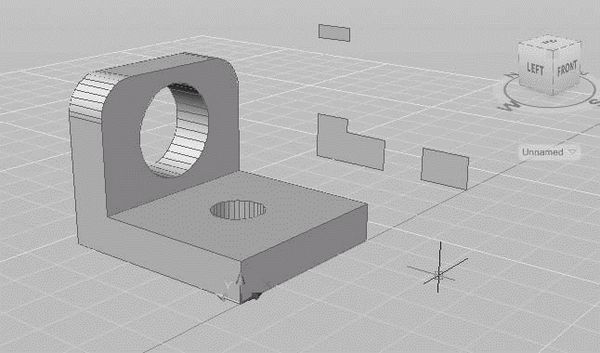
Рис. 19.2. Формирование сечения
Запросы команды SECTION:
...
Select objects: – выбрать объекты
Select objects: – нажать клавишу Enter для завершения выбора объектов
Specify first point on Section plane by [Object/Zaxis/View/XY/YZ/ZX/3points] <3points>: – указать первую точку на секущей плоскости или один из ключей
Specify second point on plane: – указать вторую точку на плоскости
Specify third point on plane: – указать третью точку на плоскости
Ключи команды SECTION:
• Object – выравнивание секущей плоскости с сегментом круга, эллипса, круговой или эллиптической дуги, двумерного сплайна или двумерной полилинии;
• Zaxis – определение секущей плоскости посредством задания двух точек этой плоскости, одна из которых расположена на оси Z ;
• View – проводит секущую плоскость параллельно плоскости вида на текущем видовом экране. Расположение секущей плоскости определяется указанной точкой;
• XY – выравнивание секущей плоскости с плоскостью XY текущей ПСК;
• YZ – выравнивание секущей плоскости параллельно плоскости YZ текущей ПСК;
• ZX – выравнивание секущей плоскости параллельно плоскости ZX текущей ПСК;
• 3points – задание секущей плоскости по трем точкам.
По умолчанию секущая плоскость задается путем указания трех точек. При использовании других методов она определяется плоскостью построения другого объекта, плоскостью текущего вида, осью Z или одной из плоскостей координат ( XY , YZ или XZ ). AutoCAD помещает секущую плоскость в текущий слой.
Поперечное сечение представляет собой область или неименованный блок, формируемые на текущем слое, а не на слое, где находится объемное тело, поперечное сечение которого создается.
Получение разрезов
![]()
Команда SLICE осуществляет построение нового тела путем разрезания какого-либо существующего тела плоскостью (рис. 19.3). Команда вызывается из падающего меню Modify → 3D Operations → Slice.
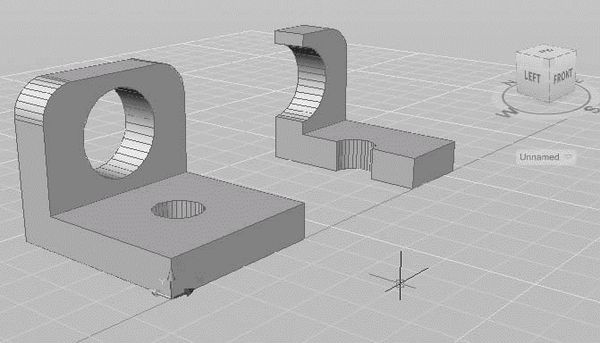
Рис. 19.3. Формирование разреза
Запросы команды SLICE:
...
Select objects to slice: – выбрать объекты
Select objects to slice: – нажать клавишу Enter для завершения выбора объектов
Specify start point of slicing plane or [planar Object/Surface/Zaxis/View/XY/YZ/ZX/3points] <3points>: – указать первую точку на режущей плоскости
Specify second point on plane: – указать вторую точку на плоскости
Specify a point on desired side or [keep Both sides] <Both>: – указать точку с нужной стороны от плоскости
Полученные части можно оставить на рисунке или же удалить одну из них. Разрезанные тела наследуют слой и цвет исходного тела, но являются новыми составными телами. При разрезании по умолчанию тремя точками задается режущая плоскость, а затем указывается, какая часть (или обе) должна быть сохранена. При использовании других способов режущая плоскость может определяться другим объектом, плоскостью текущего вида, осью Z или одной из координатных плоскостей ( XY , YZ или XZ ).
Ключи команды SLICE:
• Object – задает плоскость с помощью выбранного плоского объекта: отрезка, окружности, дуги, эллипса, эллиптической дуги, двумерного сплайна или сегмента двумерной полилинии;
• Zaxis – задает плоскость двумя точками, первая из которых лежит на ней, а вторая определяет вектор нормали к плоскости;
• View – задает плоскость, выровненную с плоскостью вида текущего видового экрана и проходящую через заданную точку;
• XY, YZ, ZX – задают плоскость, выровненную соответственно с плоскостью XY , YZ или ZX и проходящую через заданную точку;
• 3points – определяет плоскость, проходящую через три заданные точки;
• keep Both sides – оставляет обе части разрезанного тела.
Преобразование в тело
![]()
Команда CONVTOSOLID преобразует в трехмерные тела полилинии и окружности, для которых задана высота. Команда вызывается из падающего меню Modify → 3D Operations → Convert to Solid.
В выдавленные трехмерные тела можно преобразовать следующие объекты:
• полилинии с равномерной шириной, имеющие высоту;
• замкнутые полилинии с нулевой шириной, имеющие высоту;
• окружности, имеющие высоту.
Системная переменная DELOBJ определяет, будут ли выбранные пользователем объекты удалены после создания тела, или будет выдана подсказка об удалении объектов.
Преобразование в поверхность
![]()
Команда CONVTOSURFACE преобразует объекты в поверхности. Команда вызывается из падающего меню Modify → 3D Operations → Convert to Sufrace.
В поверхности можно преобразовать следующие объекты:
• двумерные фигуры;
• области;
• разомкнутые полилинии с нулевой шириной, имеющие высоту;
• отрезки, имеющие высоту;
• дуги, имеющие высоту;
• плоские трехмерные грани.